很多软件、程序会保持在任务栏中运行,不过要是电脑任务栏图标不见了怎么恢复呢,下面小编给大家整理了相关步骤介绍,感兴趣的小伙伴不要错过哦!
方法一:
任务管理器
1、右键任务栏空白处,打开“”
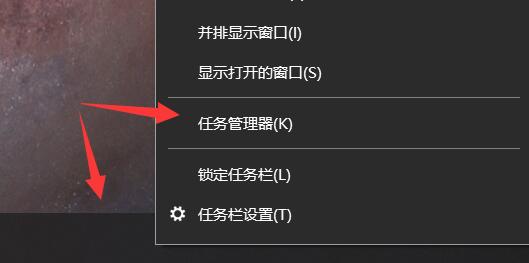
重新启动
2、找到资源管理器,右键“”即可。
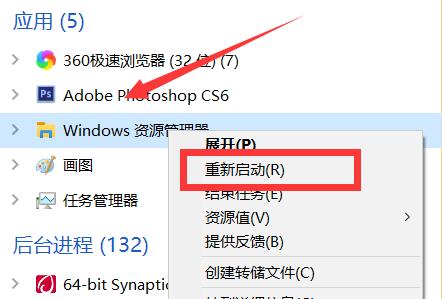
方法二:
设置
1、点开左下角开始菜单,打开“”
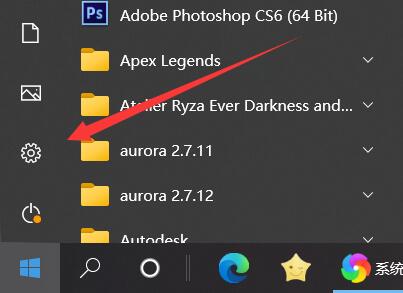
个性化
2、打开其中的“”
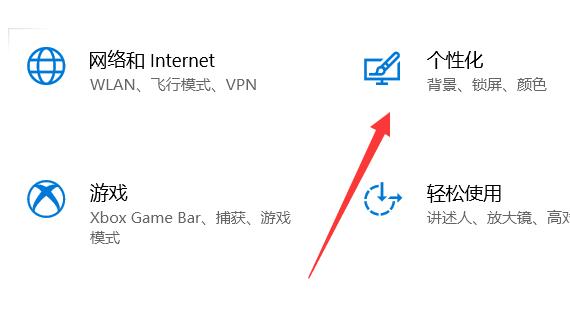
任务栏
3、点击左边栏的“”
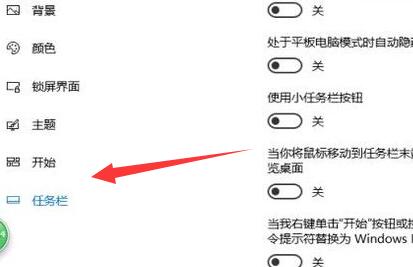
选择哪些图标显示在任务栏上
4、点击“”
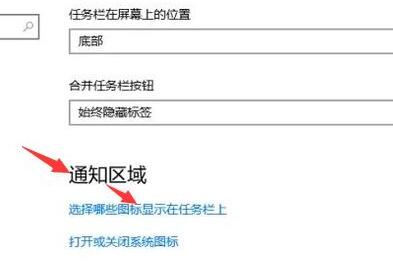
5、在其中就可以找回任务栏图标了。
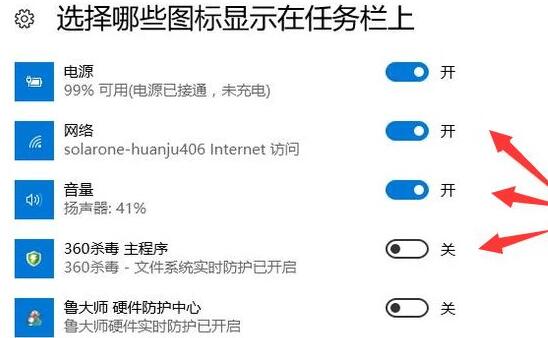
以上就是关于电脑任务栏图标不见了怎么恢复的全部内容了,希望对大家有所帮助。
关键词: 电脑任务栏图标不见了怎么恢复 电脑任务栏系统图标不见了 电脑任务栏的图标不见了怎么办 电脑图标和任务栏不见了怎么办



























































